Как Сделать 100%Пост(Сообщение) в Телеграмм. Публикуем Пост.
Здравствуйте друзья! В продолжение первой части статьи мы приступаем к публикации поста на нашем канале Телеграмм. Показываем на примере: «Как делать посты в телеграмме».
Итак, бот создан и готов к работе. Открываем Телеграмм и находим на странице ControllerBot. Или в поиске забиваем ControllerBot .
После того как страница ControllerBot открыта выбираем “Создать пост”
Получаем сообщение с предложением выбрать канал в котором мы хотим разместить сообщение. Выбираем свой канал.
При нажатии на наш канал мы попадаем на страницу своего бота, родного, которого сами создали. Жмем “Начать”.
Редактор постов (наш бот) сообщает, что мы можем работать с использованием двух редакторов markdown или HTML для изменения наших постов.
С каким из двух редакторов работать вам, выбирайте сами. Лично мне приглянулся markdown.
Если нравится редактор HTML нет никаких препятствий, используйте.
На рисунки ниже изображен вариант написания поста в редакторе markdown.
Я написал пост в Microsoft Office, расставил необходимые символы для редактора markdown. Затем скопировал получившийся текст и вставил все целиком в текстовый редактор. После чего нажимаем “ ⩥ ”.
После размещения поста получаем вот такие кнопки с различными предложениями. Приступаем к оформлению постов в телеграмм. Теперь мы можем добавить к посту фото, добавить реакции (понравился пост или нет – то есть лайкнуть). Притом мы можем выбрать до 6 символов, чтоб нас могли облайкать (обласкать) от души.
Для этого мы наводим мышку на смайлик и выбираем понравившиеся.
Затем выбранные символы появляются в нижней строке, нажимаем ⩥ .
Наблюдаем, внизу поста появились “лайкнутые” кнопки. И сообщение “реакции сохранены”. Для того, чтобы их удалить или изменить количество или сами символы достаточно нажать “Удалить реакции”. А затем вставить новые или не ставить совсем.
Добавляем URL — кнопки. При нажатии, на которые посетители попадают туда, куда их будет вести ссылка. Для этого нажимаем на “Добавить URL— кнопки”.
После того как. Мы видим сообщение, где в популярной форме написано, как заполнять поля кнопок.
Обзываем кнопки, указываем адреса. Можно добавить к кнопкам различные смайлики. Для этого надо навести мышку на смайлик в нижней строке слева, и выбрать понравившейся.
Можно и обычным способом кликнув правой кнопкой мыши по сообщению. Как понравится.
Существует лишь один нюанс. Сообщение мы только создаем, и ссылка на него еще просто не может существовать. Для того чтобы эту ссылку получить необходимо взять ссылку на последний пост и увеличить значение на один порядковый номер. Пример ссылка на последний пост https://t.me/Aleksandr_Chexlov/ 26 , а ссылка на следующий пост получится https://t.me/Aleksandr_Chexlov/ 27 .
В результате мы получаем вот такие кнопочки. И нажимаем “Далее”.
Получили сообщение о готовности поста к публикации.
С опубликовать сейчас все понятно.
Для отложенного поста выбираем время выхода поста, если затрудняетесь, это сделать? Жмем кнопку “Помощь” где в доступной форме все рассказывают.
После получаем предложение поддержать команду ControllerBot, можете поддержите, нет позже. Чтобы отблагодарить ребят мы можем подписаться на их канал.
Подписываемся и видим вот такой канал.
Все мы опубликовали пост на своем канале. Вот так он выглядит. Видим и лайки, и кнопки. Текст с выделением. Красота!
Надеюсь, что статья поможет разобраться с особенностями размещения постов в мессенджере Телеграмм.
Как сделать красивый текст в Телеграме
В тексте для поста в Телеграм можно изменить шрифт, добавить ссылку, картинку или спрятать слово.
Отформатированный текст
Как сделать шрифт жирным. Выделите текст и выберите нужный вариант. Доступны и другие стили:
-
курсив;
-
моно;
-
зачеркнутый;
-
подчеркнутый.
Хотите отметить форматирование – кликните «Обычный».
Выбираем шрифт для выделенного слова
Как спрятать текст. Выделите текст и выберите «Спрятать». Эффект пригодится для спойлеров или промокодов: он позволяет скрыть часть текста заглушкой, которая открывается после клика.
Если добавить несколько скрытых слов в один пост, при клике открываются все
Как добавить ссылку в текст. Выделите текст и нажмите «Добавить ссылку».
Добавляем ссылку в пост
Лайфхак. При добавлении ссылки нажмите на крестик, если не хотите, чтобы она подгружалась к посту в виде превью.
Если в тексте несколько ссылок, в превью загрузится только первая
Как добавить картинки к посту. Кликните на значок «скрепка» и выберите изображения из галереи. К посту можно прикрепить до 10 изображений. Максимальная длина текста – 1024 символа с пробелами. Отредактировать пост с фотографиями нельзя – только удалить и выложить заново.
Можно выбрать одну или сразу несколько. Больше 10 снимков будут опубликованы отдельной каруселью
Лайфхак. Чтобы добавить красивый текст к картинке, используйте символы вокруг нужной области текста:
-
**жирный текст** – две звездочки.
-
__курсив__ – двойное нижнее подчеркивание.
-
`моно` – одиночные апострофы.
Текст к одной картинке можно добавить после публикации, но нельзя к нескольким
Создание опроса через бота
Рассмотрим пошаговую инструкцию на примере виртуальных помощников – @Pollbot, @VoteBot, @Like и QuAnBot.
Pollbot
Использовать бота допускается только в группах и супергруппах Телеграмм:
- Открыть приложение и через поисковик найти чат-бота.
- На главном экране нажать на кнопку «Запустить».
- Внизу щелкнуть «Меню» и выбрать команду /newpoll.
- Написать вопрос, который будет использоваться для анкетирования.
- Ввести ответ и отправить его виртуального помощнику.
- Выбрать пользовательскую команду /done.
На экране появится ссылка, которую нужно скопировать и разместить в группе. Для отслеживания статистики требуется использовать команду /results.
VoteBot
Помимо групп, простой бот может использоваться для Телеграмм каналов и личных чатов:
- Через внутренний поисковик найти виртуального помощника.
- Открыть чат и нажать на кнопку «Запустить».
- Активировать вкладку «Меню» и выбрать /start.
- Вернуться на главную страницу и нажать «Create new Poll».
- Указать вопрос и шаблоны ответы на него.
- Для сохранения выбрать команду /save.
На экране появится сформированная ссылка. Скопируйте линк обратной связи и опубликуйте ее на канале, в группе или чате. Недостаток виртуального помощника – отсутствие просмотра статистики.
Like
Применяя бота, пользователи Телеграмм могут сгенерировать голосование под каждой публикацией. В функционале присутствует возможность создавать ответы с помощью эмодзи (смайлов):
- Найти помощника через внутренний поисковик.
- Открыть чат и внизу экрана тапнуть «Запустить».
- Задайте вопрос с помощью текста, фото, стикеров или эмодзи.
- В завершении тапнуть по команде /publish.
Откроется окно, где определить, в какой Телеграмм паблик переслать публикацию.
QuAnBot
Чтобы использовать виртуального помощника, требуется наличие собственного бота, созданного в BotFather:
- В Телеграмм чате нажать «Запустить» и определить язык интерфейса.
- Тапнуть по команде /create new poll.
- Коснуться кнопки «Добавить бота».
- Отправить токен своего бота формате 123456789:abcdefRta0838-yUkellatejIud.
- Все опросы созданные в QuAnBot будут доступны в вашем персональном боте.
- Отправить команду /showall и нажать «Сформировать опрос».
- Отправить вопрос длинной до 128 символов и указать варианты ответы.
- Тапнуть «Завершить».
Опубликуйте голосование в Телеграмм группе и отслеживайте статистику через персонального бота.
Фото: Element5 Digital Unsplash
Функции и правила опросов
Напоследок рассмотрим, какие действия с опросами могут выполнять администратор и участники, а также что такое режим викторины.
Правила опросов
В первую очередь нужно знать, что и в каналах, и в групповых чатах опросы могут создавать и удалять только администраторы. Но в групповых чатах администратор может в настройках группы разрешить участникам создавать опросы.
О том, как управлять каналом вы можете прочитать в нашей статье о «каналы Телеграм».
Делиться опросами в личных чатах или в других группах и каналах может любой пользователь Телеграм. При этом любой пользователь может проголосовать в опросе, то есть для участия в опросе необязательно состоять в группе или быть подписанным на канал, где был создан этот опрос.
Результаты опроса может видеть каждый пользователь Телеграм. Если в настройках опроса не включена опция «Анонимное голосование», то любой пользователь может увидеть кто и как проголосовал.

Основные действия с опросами
Если тапнуть (или нажать правой кнопкой мыши) на сообщение с опросом, то откроется контекстное меню.
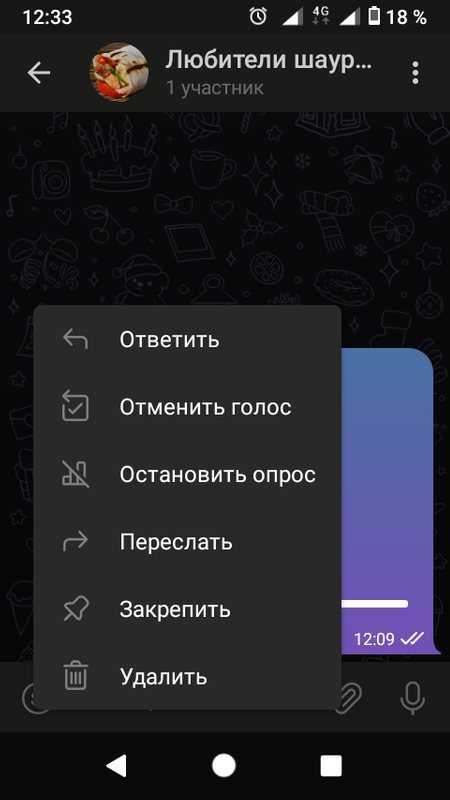
В данном меню администратор может выбрать опцию «Остановить опрос». Таким образом опрос перестанет быть действительным, то есть участники и подписчики не смогут больше голосовать.
С помощью опции «Закрепить» администратор может сообщение с опросом закрепить вверху окошка чата или канала, чтобы у подписчиков был быстрый доступ к опросу.
Опция «Отменить голос» позволяет администратору и участникам опроса отменить свой голос, тем самым открывая возможность переголосовать.
Чтобы поделиться опросом в личной беседе или в дружественный канал, достаточно воспользоваться опцией «Переслать».
А опция «Удалить» позволяет администратору навсегда удалить опрос
Режим викторины

Мы выше упоминали, что с помощью опросов можно организовать конкурсные викторины. Режим викторины настраивается следующим образом.
В меню настроек опроса для начала вам нужно поставить галочку напротив опции «Режим викторины».
Далее вы задаете вопрос и вводите варианты ответов. Напротив вариантов ответа появятся кружочки. Напротив правильного варианта ответа нужно нажать данный кружок.
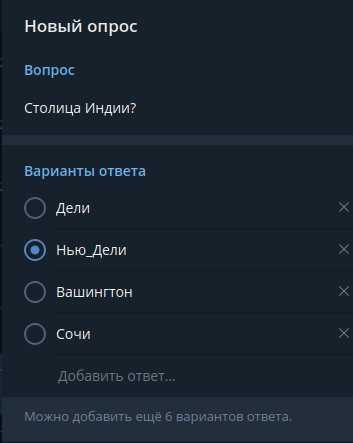
Во вкладке объяснение вы можете указать текст, который будет отображаться при выборе неправильного варианта ответа. Затем можете нажать «Создать».
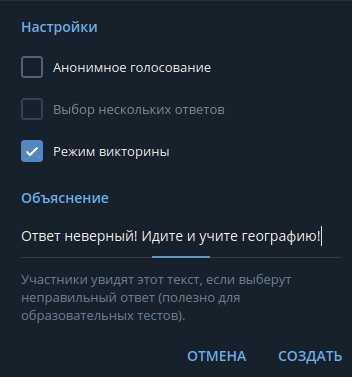
В опубликованном опросе-викторине пользователь при выборе правильного варианта ответов увидит спецэффекты в виде конфетти и галочку напротив выбранного варианта ответа.

В противном случае пользователь увидит крестик напротив выбранного варианта и уведомление вверху экрана.
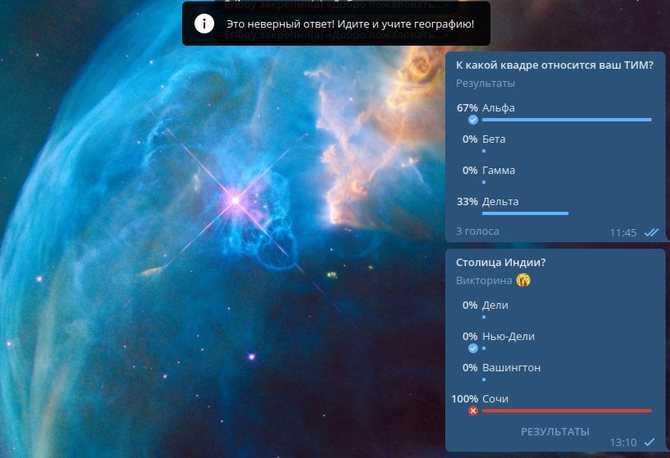
Режим викторины в опросах является прекрасным способом развлечь подписчиков и мотивировать их на активность в канале или группе. Ведь за вознаграждение подписчики будут содействовать продвижению канала, например, рекламировать его посредством «сарафанного радио».
Итак, сегодня вы узнали про очередную полезную фишку мессенджера Телеграм. Благодаря этому ведение групп и каналов станет намного интереснее.
Создание голосования в Телеграм
Чтобы создать telegram голосование в чате можно воспользоваться сразу несколькими способами. В основном, их разделяют на встроенный функционал приложения и ботов. Работа в ботах будет немного сложнее, тем не менее, в них создают более масштабные и актуальные посты.
Также способы, как добавить опрос в телеграм различаются и на различных платформах, поэтому необходимо рассмотреть все варианты.
На Айфон
Различия интерфейса обусловлены операционной системой, поэтому пользователи айфонов и андроидов создают опросы по-разному, безусловно, конечный результат будет одинаков. Главное, найти необходимые «поля» для клика. Так, на айфон, кнопка «скрепки» расположена слева, в отличие от андроид.
Инструкция:
- Перейти на канал, в котором необходимо устроить голосование.
- В левом нижнем углу найти кнопку «Скрепки» и нажать.
- Откроется меню с возможности, нужно выбрать кнопку «Опроса» и нажать.
- Для создания уникального вопроса теперь необходимо ввести в поля нужную информацию: вопрос и варианты ответа (не более 9-ти ответов).
После того, как вопрос и ответы будет смоделированы, нажать кнопку «Создать» и итог уже появится на канале или в группе. Проще говоря, все готово.
На Андроид
По сравнению с айфоном, в андроид работа будет несколько отличаться, здесь кнопка расположена справа.
Инструкция:
- Зайти на канал, в котором будет голосование.
- В правом нижнем углу зажать блок «Скрепку» и просмотреть меню.
- Выбрать блок «Опрос» и нажать.
- Ввести вопрос и возможные варианты ответов на него.
- Нажать кнопку «Создать», если вопрос и ответы уже «забиты» в нужные поля.
На ПК
Стандартная работа по созданию голосования проводится на компьютере, поскольку именно с помощью ПК можно быстро «вбить» вопрос и ответы
Действия примерно такие же, но обращать внимание нужно на интерфейс
Vote telegram как пользоваться:
- Перейти в канал.
- В верхнем правом углу найти «три точки» и нажать.
- В выплывающем меню выбрать «Создать опрос».
- Ввести вопрос и необходимые ответы.
- Нажать кнопку «Создать».
В результате плюсами является быстрота действий и отсутствие «ботов», но есть и минусы. Так, голосование нельзя продублировать в другие каналы, придется делать его еще раз.
Как сделать опрос в Телеграмме в чате с телефона и компьютера пошагово без бота
А теперь настало время переходить от теории к практическим рекомендациям. И прежде всего речь пойдет о создании опросников в мобильном и десктопном приложении стандартным способом.

На Андроид
Начнем с устройств, работающих под управлением операционной системы Андроид, ведь практика показывает, что несмотря на всю популярность продукции Apple, таких все еще большинство.
Для этого следует придерживаться приведенного ниже алгоритма:
- Создайте или перейдите в созданный ранее Телеграм-канал.
- Использовать инструмент в виде скрепки, который можно найти справа в окошке для ввода текста.
- В открывшемся меню выбрать раздел «Опрос».
- Ввести основной вопрос, а далее актуальные варианты ответов на него.
- Подтвердить свои действия командой «Создать».
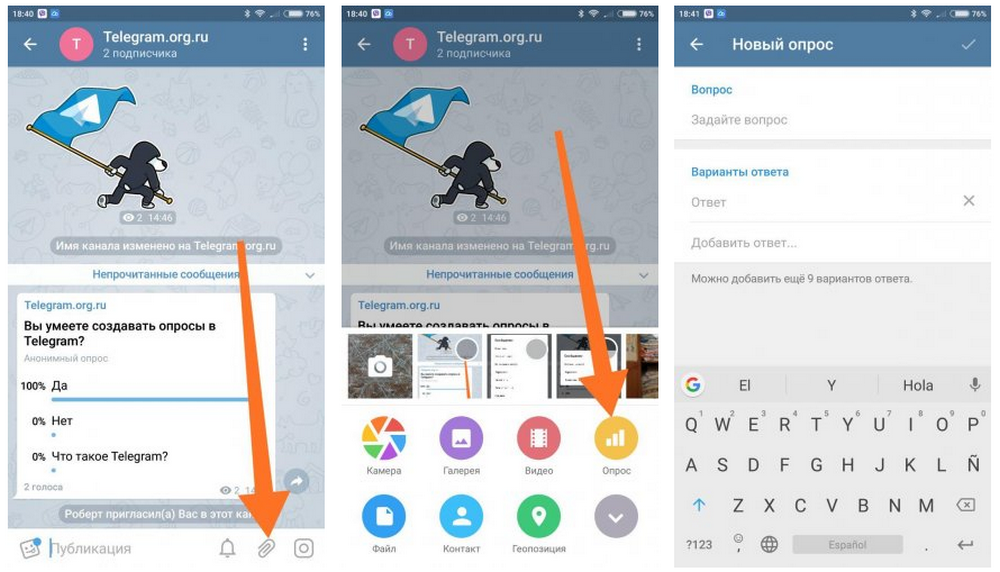
На этом все – опрос создан. Главное, тщательно продумать формулировку вопроса и ответов, чтобы аудитория четко их понимала, дав максимальный отклик.
На Айфоне
Теперь рассмотрим инструкцию, актуальную для «яблочных» устройств, на которых используется мессенджер. В этом случае нужно будет выполнить те же шаги, что и на Андроид, с той лишь разницей, что скрепка в этом случае будет расположена не справа, а слева. Кроме того, помните, что максимальное количество ответов не должно превышать девяти.
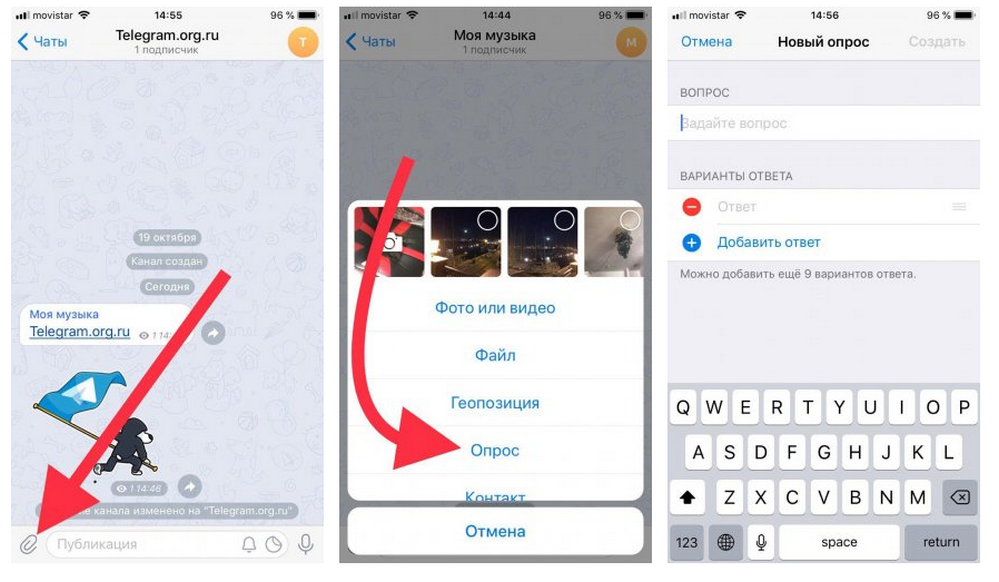
На ПК
Сегодня все больше пользователей мессенджера Телеграм предпочитают устанавливать приложение не только на своем мобильном устройстве, но и на персональном компьютере, используя предлагаемую разработчиками десктопную версию с возможностью синхронизации всех контактов и чатов.
Мало того, сделать его на ПК будет еще проще и быстрее, используя предлагаемые разработчиками инструменты и интерфейс.
Для этого:
- Перейти в созданный ранее канал или группу.
- Использовать инструмент в виде трех точек, который можно увидеть в правом верхнем углу.
- В открывшемся контекстном меню выберите команду «Создать опрос».
- Ввести нужную информацию, сформулировав вопрос и актуальные ответы на него.
- Подтвердить свои действия с помощью виртуальной кнопки «Создать».
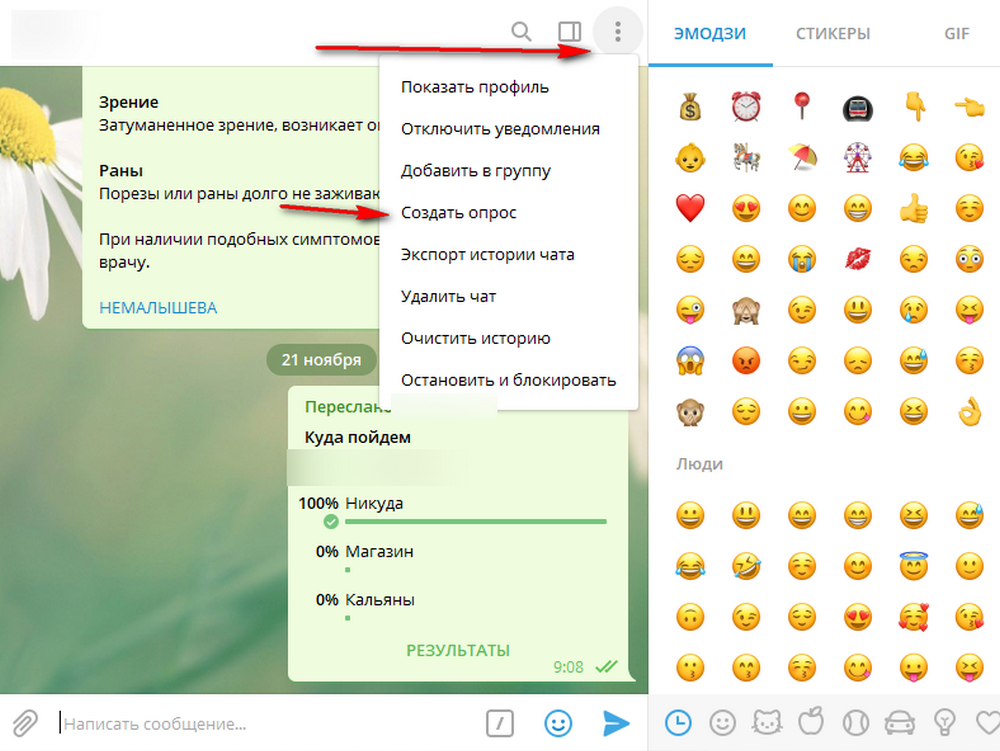
Как видите, и тут ничего сложного и непонятного. Поэтому при желании пользователи компьютерной версии Телеграм смогут разобраться даже не подглядывая в приведенную выше инструкцию. Так же будут обстоять дела и с мобильными приложениями для обеих платформ (имеется ввиду iPhone и iOS).
Пример контент-плана для блога преподавателя или онлайн-школы
Мы подготовили для вас готовый план по материалам на десять дней. Он подойдет для любого блога в сфере образования. Достаточно лишь персонализировать рубрики и подобрать темы, исходя из вашего направления обучения.
Первый день • Бесплатный урок в формате аудио или видео. Покажите потенциальным студентам, как вы работаете с учениками и приводите их к результату.
Совет: Напоминание о лайках и сохранениях в начале или в конце публикации.
Второй день • Анонс о старте записи на новую программу. В формате видеообращения или текста.
Третий день • Презентация программы. Подробно распишите, что вы приготовили для студентов и конкретно каким навыкам они смогут обучиться. Все сложные термины, непонятные новичкам, обязательно поясняйте.
Четвертый день • Примеры работ прошлых выпускников. Например, снимки с фотосессий, сделанных на марафоне по профессиональной фотографии. Или кейсы начинающих таргетологов с подсчетом того, скольких целевых подписчиков они привели по рекламе и как это помогло увеличить количество заявок от клиентов.
Пятый день • Бонусы. Расскажите об особых предложениях для тех, кто в числе первых запишется на курс. К примеру, возможность выиграть ценный приз, лучшая цена в первый день продаж, доступ к дополнительным материалам.
Седьмой день • Пост с описанием, как это обучение сможет изменить жизнь человека. Например, вы преподаете основы веб-дизайна. Ученики часто уходят из офиса на фриланс, не теряя в зарплате, и любят новую творческую профессию. Или вы предлагаете интенсив по тайм-менеджменту, помогающий людям наладить режим дня, научиться везде успевать и не забывать про отдых.
Пошаговая инструкция как провести опрос в Телеграме
Чтобы оформить голосование и опрос не потребуется специальных знаний. Для начала потребуется подготовить соответствующий целевой аудитории вопрос с вариантами ответов. Лучше, если его проработка будет тщательной. После останется только разобраться с тем, как сделать опрос в Телеграме и опубликовать его. Для этого нужно действовать по простой и развернутой инструкции. Она будет иметь некоторые отличия, в зависимости от того, какой клиент используется – десктопная (компьютерная) версия или мобильная.
Со смартфона, под управлением iOS или Android
Когда опрос уже подготовлен, со всеми необходимыми вариантами ответов, можно начинать его оформление и публикацию. Если используется мобильная версия клиента, то значения, Андроид это или Айфон нет. Инструкция будет идентичной. Порядок действий следующий:
- Открыть чат или канал, в котором будет проходить опрос и отыскать в нижней части экрана, рядом с полем для введения текста, кнопку выполненную в виде скрепки. На нее нужно тапнуть.
- Пролистать бар в нижней части, чтобы выбрать пункт «Опрос». Обычно этот вариант расположен на 4 месте, сразу после геопозиции. После этого развернется меню настроек голосования.
- В первом поле потребуется ввести вопрос, который должен состоять не более чем из 254 знаков. Такое ограничение введено с целью сохранить место для вариантов ответов в публикации.
- Второе поле предназначено для введения вариантов ответа. В зависимости от их количества, можно добавлять новые пункты, с предельным ограничением в 10 шт. По символам они также имеют границы.
- Ниже в меню присутствуют настройки, в который можно установить параметры анонимности, многовариантности или выбрать режим викторины. Это позволяет гибко использовать все в одном окне.
- Когда все параметры выставлены, достаточно нажать на кнопку «Создать» и опрос будет сразу опубликован в чате или канале. Ее можно найти в верхней части с правой стороны.
При использовании десктопной версии под Windows или MacOS
Десктопная версия клиента Телеграм по собственному функционалу несколько отличается от мобильной. Некоторые возможности в ней недоступны пользователям, а для отдельных действий потребуется другой путь. Инструкция по организации голосования в Телеграме с персонального компьютера:
- Открыть нужный чат или канал, где будет размещен опрос или голосование. Найти его можно в списке с левой стороны.
- Нажать пиктограмму в виде трех точек, расположенную в верхнем правом углу окна.
- В выпавшем меню отыскать строчку «Создать опрос» и кликнуть на нее, чтобы получить доступ к параметрам.
- Заполнить все нужные пункты опроса и выставить параметры, такие как анонимность, многовариантность или викторину.
Секреты оформления статей в Telegraph
Вроде бы все возможности этого редактора лежат на поверхности, но есть еще несколько крутых фишек, о которых мы расскажем ниже. Берите их на вооружение и вперед, создавать классные и грамотно оформленные статьи!
В Телеграф есть быстрый способ разделять текст на смысловые части и главы. Просто наберите три звездочки на клавиатуре и нажмите клавишу Enter. Редактор начертит линии, эффектно отделяющие не связанные части текста.
Напишите три звездочки и нажмите на Enter, чтобы добавилась разделительная полоса
За разбивку на абзацы и строки отвечают две клавиши: Shift и Enter .
Чтобы создать новую строку, нажмите обе клавиши вместе. Если хотите оформить абзац, то здесь сработает привычный нам тап по Enter .
Ссылку на статью в Телеграф можно сделать короткой и запоминающейся.
И нет, речь не пойдет о сервисах для сокращения ссылок. Все просто. Перед тем как нажать кнопку “Publish” , дайте статье то самое короткое название в поле “Title” .
Затем опубликуйте материал и потом измените название на желаемое с помощью кнопки “Edit” . Поскольку ссылка формируется один раз, в ней останется прописанным короткое наименование публикации.
Сделать статью более красочной и выразительной можно с помощью гифок.
Чтобы добавить гифку, просто скопируйте на нее ссылку, вставьте в редактор и нажмите Enter . Второй способ: сохранить изображение на свое устройство, а затем добавить его через значок фотоаппарата.
Рекомендуем: узнайте подробнее о поиске и создании гифок прямо в Telegram.
tgrm.su
@QuAnBot
Этот бот в Телеграмме для голосования отличается расширенными возможностями – по-настоящему качественный инструмент! Его особенности таковы:
- Создание из шаблона;
- Возможность сделать голосование в Телеграм в группе в автоматическом режиме;
- Большой выбор дополнительный настроек.
Давайте обсудим, как сделать голосование в Телеграмме с помощью @QuAnBot:
- Откройте бот и кликните «Начать»;
- Выберите язык из представленного списка;
Введите /copyright и кликните на кнопку «Принять условия лицензионного соглашения»;
- Напишите вопрос для создания опроса или отправьте фотографию или видео в чат;
- Откроется небольшое меню, где можно добавить варианты ответа с помощью соответствующей кнопки;
- Кликните «Удалить», чтобы избавиться от опросника;
- С помощью иконки «Завершить» можно закончить опрос.
Как добавить голосование в Телеграмме вы уже знаете – давайте кратко пробежимся по дополнительным настройкам:
- Откройте/закройте опрос на время;
- Добавьте опцию изменения/удаления голоса;
- Установите мультивыбор;
- Включите опцию «Предлагать вариант»;
- Добавьте оценки;
- Включите возможность сбора телефонов/комментариев/геолокации;
- Сделайте анонимный опрос или откройте свое имя/имя голосующих;
- Откройте статистику;
- Выберите иконки процентов;
- Скройте или откройте общее количество проголосовавших.
Это бот поможет сделать анонимный опрос в Телеграмм канале или неанонимный опросник – наслаждайтесь всеми доступными возможностями современного сервиса.
Читайте подробную инструкцию, как найти нужный канал в Телеграмме!









